ps如何扩大选区
发布时间:2016-11-25 11:36
扩展选区就是按指定数量的像素扩大选择区域。那么大家知道ps如何扩大选区吗?下面是小编整理的ps如何扩大选区的方法,希望能给大家解答。
ps扩大选区的方法:
按下快捷键Ctrl+0,打开一张图片。

使用选择工具创建选区,如下图:
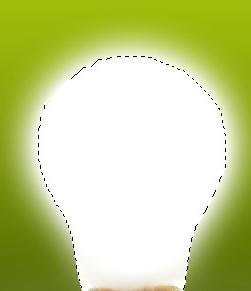
执行 选择>修改>扩展 命令。
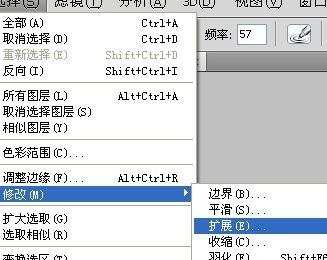
弹出 扩展选区对话框,设置扩展置为2像素,完成后单击确定按钮,此时,选区在原基础上扩大了,将灯泡的部分柔光效果添加到了选区中。
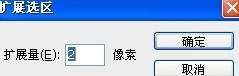
设置前景色为白色.按下快捷键Alt+Delete填充选区.制作出带有矢量效果的灯泡图像。


ps如何扩大选区的评论条评论